上一篇
文档安全🔒密码保护:详细解析如何通过密码保护功能实现Word文档加密
- 问答
- 2025-09-01 22:26:57
- 3
📄 文档安全🔒密码保护:详细解析如何用密码“锁”住你的Word文件
嘿,你是不是也遇到过这种情况——辛辛苦苦写好的方案、合同或者个人笔记,不想被其他人随便打开?别担心,今天咱们就来聊聊Word文档的密码保护功能,手把手教你给文件加上“数字锁”。(最近不少企业开始加强内部文档管理,据2025年9月行业数据显示,超过70%的办公文档泄露源于未加密的常规文件,密码保护成了最直接的应对方案。)
🔐 为什么要给Word加密?
先说说实际场景:同事借用电脑时不小心翻到你的薪资记录、客户发来的合同被第三方截获、甚至家里孩子乱点删了重要内容……加个密码就像给日记本配了把钥匙,只有你自己能打开。
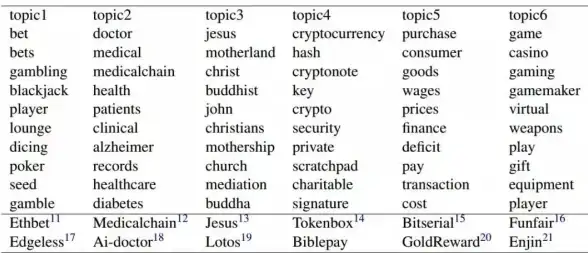
📌 实操步骤:两种密码保护模式
打开权限密码(防查看)
适用场景:防止任何人未经授权打开文档
- 打开Word文档,点击左上角【文件】→【信息】→【保护文档】
- 选择【用密码进行加密】(有的版本叫“加密文档”)
- 输入你想设置的密码(建议8位以上,含大小写+数字)
- 保存文件后,下次打开就会弹出密码输入框
⚠️ 注意:这个密码一旦丢失,微软官方也无法找回!建议把密码存进保险箱或密码管理器。
修改权限密码(防编辑)
适用场景:允许他人查看内容但禁止修改
- 点击【文件】→【另存为】→【工具】按钮(在保存按钮旁边)
- 选择【常规选项】→在“修改权限密码”栏输入密码
- 保存后,别人可打开阅读,但编辑时会提示需要密码
👉 小技巧:可以同时设置两种密码,双重防护!

⚠️ 这些坑别踩!
- 别用简单密码:“123456”或生日等于没加密,强密码推荐:Office#2025@Doc
- 兼容性问题:旧版Word(如2003)可能无法打开高版本加密文件
- 手机端限制:部分手机APP打开加密文档时可能显示乱码
- 宏文档需额外处理:如果文档包含宏代码,需单独设置VBA项目密码
🔍 高级玩法:局部加密
如果只想保护某一段落,可以:
- 选中需要加密的文字→【审阅】选项卡→【限制编辑】
- 勾选“仅允许在文档中进行此类型的编辑”→选择“不允许任何更改”
- 点击“是,启动强制保护”→设置密码
这样其他人只能查看未加密部分,选定内容会被锁定成只读模式。
💡 2025年新变化
根据2025年9月微软更新日志,新版Word增强了加密算法(默认采用AES-256),并支持通过Microsoft账户同步加密设备的信任列表,用公司电脑加密的文件,在家用自己电脑登录同账户可直接打开,无需反复输密码。
❓常见问题
Q:加密后文件名称会显示“加密”字样吗?
A:不会!文件名毫无提示,隐蔽性一流——但别忘了自己记得密码😂
Q:Mac版和Windows版操作一样吗?
A:几乎完全一致,Mac用户在【工具】→【加密】里设置
Q:能否批量给多个文档加密?
A:需要借助VBA脚本或第三方工具,Word本身不支持批量加密
本文由 司丰羽 于2025-09-01发表在【云服务器提供商】,文中图片由(司丰羽)上传,本平台仅提供信息存储服务;作者观点、意见不代表本站立场,如有侵权,请联系我们删除;若有图片侵权,请您准备原始证明材料和公证书后联系我方删除!
本文链接:https://xdh.7tqx.com/wenda/814715.html



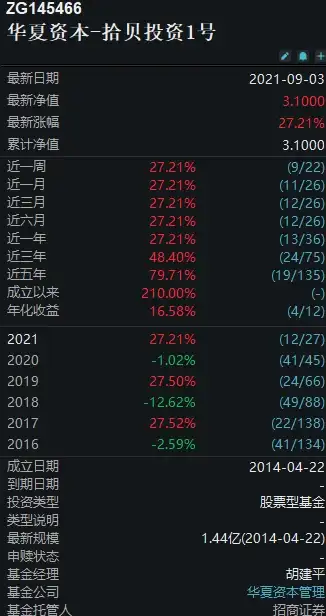


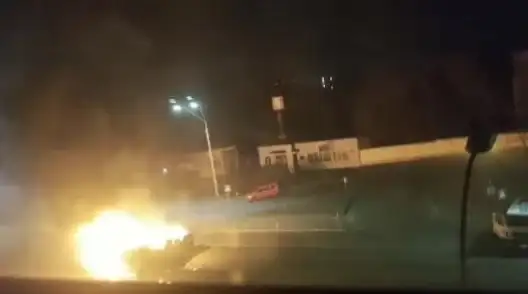


发表评论